
Овај софтвер ће одржавати и покретати управљачке програме, чиме ће се заштитити од уобичајених рачунарских грешака и квара хардвера. Проверите све своје управљачке програме у 3 једноставна корака:
- Преузмите ДриверФик (верификована датотека за преузимање).
- Кликните Покрените скенирање да бисте пронашли све проблематичне управљачке програме.
- Кликните Ажурирај управљачке програме да бисте добили нове верзије и избегли кварове у систему.
- ДриверФик је преузео 0 читаоци овог месеца.
Виндовс камера апликација не снима слике
- Ажурирајте управљачке програме
- Ажурирајте свој рачунар
- Избришите директоријум Слика из библиотека
- Скенирајте свој систем на малвер
- Покрените уграђену алатку за решавање проблема
- Промените подешавања приватности камере
Неколико наших читалаца послало је пуно мејлова са жалбама на чињеницу да им уграђена апликација за камеру не дозвољава да фотографишу на Виндовсима 10, Виндовс 8 и Виндовс 8.1.
Чини се да на добар број Виндовс 8 и Виндовс 8.1, као и на кориснике Виндовс РТ, утиче чињеница да су њихови уграђени
апликација камере не ради. Проблеми које су пријавили погођени корисници крећу се од пада и извештавања о прекиду до једноставне појаве да се апликација једноставно не отвори или не могу да фотографишу, што је најнеугоднији аспект. У наставку ћемо укључити оно што је неко рекао о овом проблему и неке потенцијалне поправке за његово решавање.Ево како је једна од најновијих жалби у вези са Апликација за камеру функционалност у оперативном систему Виндовс 8 звучи као:
Апликација камере на Виндовс-у 8 не дозвољава ми фотографисање. Дозволиће ми да уђем у апликацију и покушам да снимим фотографију, али када једном кликнем на мој екран да ми дозволи да направим слика каже „Нешто је пошло по злу приликом снимања ове фотографије.“ То траје око 2 месеца или тако. Да ми неко може помоћи око проблема са камером, то би било сјајно!
Шта урадити ако апликација Виндовс 10 камера неће снимати фотографије
1. Ажурирајте управљачке програме
Дакле, ако сте добили „Нешто је пошло по злу приликом снимања ове фотографије”, Онда то значи да би могао бити проблем и са вашом веб камером. Стога се уверите да сте инсталирали најновије управљачке програме и да све функционише без проблема.
Само напред и отворите „Управљач уређајима“, а ако је потребно, деинсталирајте и преузмите нове управљачке програме из произвођача брендова. Застарели возачи су обично означени жутим ускличником. Ево корака које треба следити за деинсталацију управљачких програма апликације Виндовс 10 Цамера:
- Идите на Старт> откуцајте ‘девице манагер’> двапут кликните на први резултат да бисте покренули Девице Манагер
- Идите на Имагинг девицес и проширите листу
- Кликните десним тастером миша на управљачке програме камере који се појављују и изаберите Деинсталирај уређај.
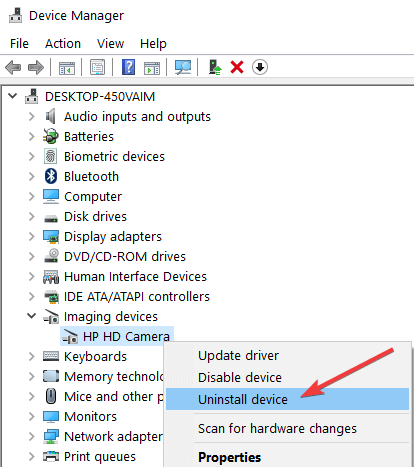
- Сада идите на картицу Акција и изаберите опцију „Провери да ли постоје промене хардвера“ да бисте инсталирали најновије управљачке програме.

Ако желите лакше решење уместо ручног ажурирања управљачких програма, ми ћемо препоручите употребу поузданог софтвера независних произвођача који аутоматски преузима и инсталира Виндовс управљачке програме.
 Систем најчешће не ажурира генеричке управљачке програме за хардвер и периферне уређаје рачунара. Постоје кључне разлике између генеричког покретачког програма и управљачког програма произвођача.Тражење праве верзије управљачког програма за сваку од ваших хардверских компоненти може постати заморно. Због тога вам аутоматизовани помоћник може помоћи да сваки пут пронађете и ажурирате систем исправним управљачким програмима и топло препоручујемо ДриверФик.Следите ове једноставне кораке за безбедно ажурирање управљачких програма:
Систем најчешће не ажурира генеричке управљачке програме за хардвер и периферне уређаје рачунара. Постоје кључне разлике између генеричког покретачког програма и управљачког програма произвођача.Тражење праве верзије управљачког програма за сваку од ваших хардверских компоненти може постати заморно. Због тога вам аутоматизовани помоћник може помоћи да сваки пут пронађете и ажурирате систем исправним управљачким програмима и топло препоручујемо ДриверФик.Следите ове једноставне кораке за безбедно ажурирање управљачких програма:
- Преузмите и инсталирајте ДриверФик.
- Покрените софтвер.
- Сачекајте да открију сви ваши неисправни управљачки програми.
- ДриверФик ће вам сада показати све управљачке програме који имају проблема, а ви само требате да изаберете оне које бисте желели да поправе.
- Сачекајте да апликација преузме и инсталира најновије управљачке програме.
- Поново покренути рачунару да би промене ступиле на снагу.

ДриверФик
Нека ваши управљачки програми за компоненте рачунара раде савршено, а да рачунар не буде изложен ризику.
Посетите сајт
Изјава о одрицању одговорности: овај програм треба надоградити са бесплатне верзије да би извршио неке одређене радње.
2. Ажурирајте свој рачунар
Такође се уверите да користите најновија ажурирања, за то приступите опцији „Виндовс Упдате“. Кликните на дугме „Провери да ли постоје исправке“ и инсталирајте доступне исправке.

- ПОВЕЗАН: Исправљено: апликација камере не ради у оперативном систему Виндовс 10
3. Избришите директоријум Слика из библиотека
Ако и даље имате проблема, покушајте следеће:
1. Иди на Библиотеке у програму Виндовс Екплорер. Ако се не појави, наћи ћете га у Фаворити> Десктоп> Библиотеке.
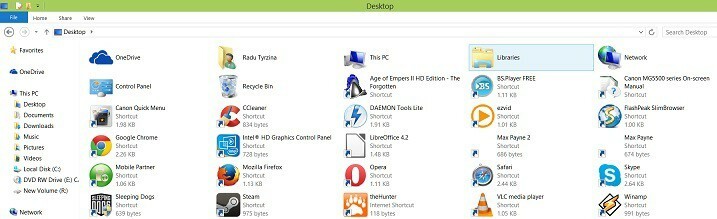
2. Отворите локацију Библиотеке и кликните десним тастером миша на фасциклу Слика. Онда избрисати директоријум.
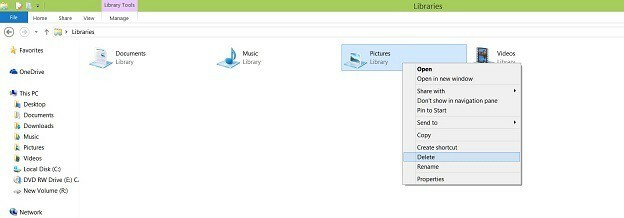
3. Вратите се и сада кликните десним тастером миша на фасциклу „Библиотеке“. Одатле одаберите „Вратите подразумеване библиотеке”Наредба.
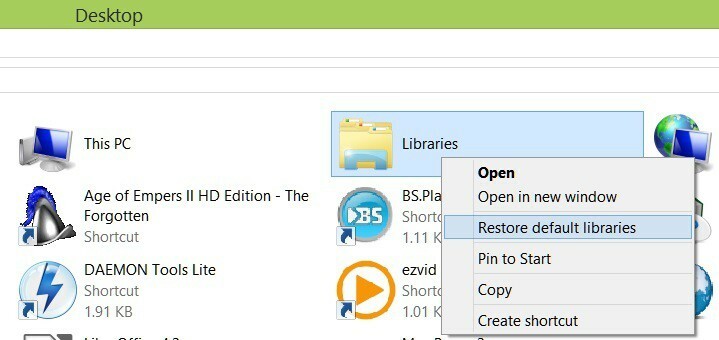
4. Скенирајте свој систем на малвер
Ако и даље не можете да користите камеру, покрените детаљно антивирусно скенирање. Ако је вирус или комад злонамерног софтвера добио контролу над вашом камером, ово може објаснити зашто не можете да направите ниједну фотографију. Користи поуздано антивирусно решење за скенирање вашег система. Такође преузмите и инсталирајте наменски анти-малваре програм како бисте били сигурни да ништа не може избећи скенирање.
Након што сте скенирали систем, можете и да искључите антивирус. Понекад, твој сигурносни софтвер може блокирати вашу камеру.
- ПОВЕЗАН: Решење: Не могу да отпремим слике са фотоапарата на Виндовс 10
5. Покрените уграђену алатку за решавање проблема
Постоје један уграђени алати за решавање проблема који би вам могли помоћи да решите овај проблем: алатка за решавање проблема у Виндовс Сторе Аппс. Да бисте га покренули, идите на Подешавања> Ажурирање и безбедност> Решавање проблема> изаберите и покрените алатку за решавање проблема као што је приказано на снимку заслона испод.

6. Промените подешавања приватности камере
Виндовс вам омогућава да контролишете које апликације и програми могу да приступе вашој камери. Ако не можете да користите апликацију Виндовс 10 за камеру док користите друге апликације и програме, уверите се да одговарајуће апликације приступају вашој камери.
- Идите на Подешавања> Приватност
- Идите на Камера> омогући Омогући апликацијама да користе моју камеру и одаберите које апликације могу да јој приступе.
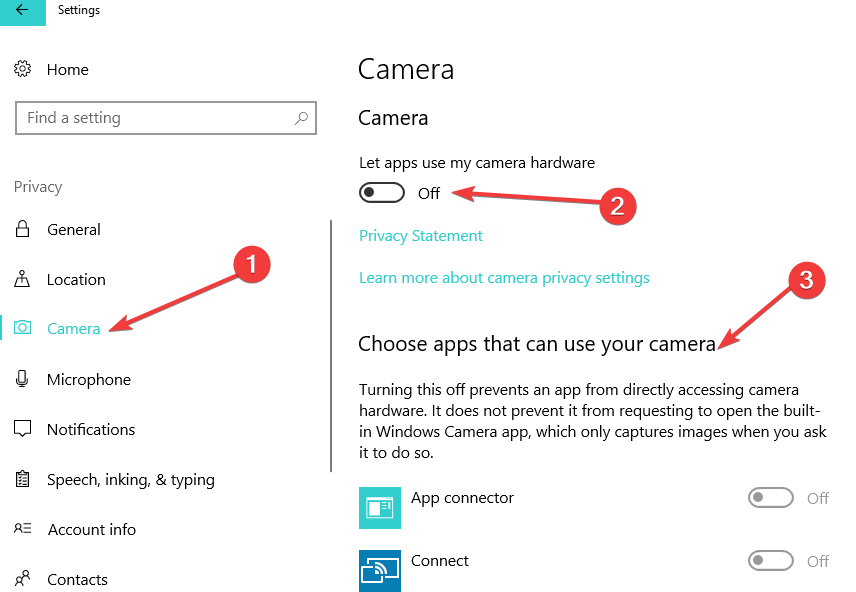
Ако случајно знате било који други поправак за који бисте сматрали да је користан за решавање овог проблема, оставите нам коментар обавештавајући целу заједницу.
ПОВЕЗАНЕ ПРИЧЕ ЗА ПРОВЈЕРУ:
- Решење: Камера не ради због кода грешке 0ка00ф4244
- Решење: Камера за преносни рачунар не ради у оперативном систему Виндовс 10
- Ево где апликација Виндовс 10, 8.1 Цамера Цамера чува слике и видео записе


